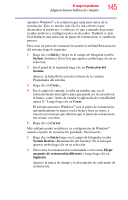Toshiba Satellite U840-SP4201L User Guide - Page 147
Sugerencias generales para instalar hardware y software, Inicio, Panel de control
 |
View all Toshiba Satellite U840-SP4201L manuals
Add to My Manuals
Save this manual to your list of manuals |
Page 147 highlights
Si surge un problema Adquiera buenos hábitos de cómputo 147 N O T A No puede hacer una copia de seguridad del equipo mientras esté alimentado mediante la batería. Conecte el adaptador de CA antes de continuar. 1 Prepare el destino de la copia de seguridad conectándolo y/o colocando en la unidad un disco óptico en blanco. 2 Haga clic en Inicio. 3 Haga clic en Panel de control. 4 Haga clic en Hacer una copia de seguridad del equipo bajo el encabezamiento Sistema y seguridad. Siga las instrucciones que aparecen en la pantalla para hacer copias de seguridad de sus archivos. Para obtener más ayuda, haga clic en Inicio, Ayuda y soporte técnico y busque "copias de seguridad de archivos". Sugerencias generales para instalar hardware y software A continuación encontrará algunas sugerencias para ayudarle a realizar instalaciones seguras y fáciles de hardware nuevo (impresoras, dispositivos apuntadores, unidades de disco duro externas, grabadoras de unidades de discos ópticos, escáneres, etc.) y software (aplicaciones como Microsoft® Office y Adobe® Photoshop®, o utilidades como barras de herramientas especiales para su navegador web). ❖ Cree un punto de restauración (consulte "Guardar la configuración del sistema mediante puntos de restauración" en la página 144). Antes de instalar algo, use la utilidad Restauración del sistema para establecer un punto de restauración (vea la sección sobre los "puntos de restauración"). Si algo sale mal, tiene la posibilidad de restaurar fácilmente el sistema operativo Windows® al estado en que estaba antes de la instalación y de deshacer todos los cambios generados por el procedimiento de instalación. ❖ Haga copias de seguridad de sus datos más importantes (consulte "Hacer copias de seguridad de sus datos o de todo el equipo con el sistema operativo Windows®" en la página 146). ❖ Tenga a mano sus medios con las copias de seguridad en caso de que necesite alguno de los archivos. ❖ No haga conjeturas, ¡siga cuidadosamente las indicaciones! A menudo, y antes de conectar un nuevo componente de hardware a la computadora, es necesario ejecutar primero una utilidad de instalación. Si se conecta primero el dispositivo, puede resultar muy difícil terminar con éxito la instalación. Siempre siga cuidadosamente las instrucciones de instalación que acompañan al hardware o software.